BAD_SYSTEM_CONFIG_INFO 오류 해결 방법
"고급 부팅 옵션"으로 들어가고 "문제 해결"을 선택한 다음 "고급 옵션"으로 이동하여 "시스템 복구"를 실행합니다.
부팅 USB 또는 복구 디스크 부팅 - "다음" - "컴퓨터 고치기" - "고급 옵션"을 선택하고 "명령 프롬프트"를 선택합니다.
chkdsk /f /r
명령 프롬프트에서 다음 명령을 실행하여 부팅 구성 데이터를 복구합니다.
bootrec /fixmbr
bootrec /fixboot
bootrec /scanos
bootrec /rebuildbcd
명령 프롬프트에서 다음 명령을 실행해 시스템 파일 검사합니다.
sfc /scannow
메모리 테스트 도구를 사용하여 메모리를 확인합니다.
하드웨어를 검사하고 필요한 경우 교체합니다.
중요한 데이터를 백업하고 Windows를 재설치해야 합니다.
스스로를 믿는 사람은 타인 역시 자신을 믿고
스스로를 믿지 못하는 사람은 타인 역시 자신을 의심한다.


안녕하세요! 신속한 이문동 휘경동 컴퓨터수리입니다.
윈도우 부팅이 안되고 BAD_SYSTEM_CONFIG_INFO 오류가 떠서 출장갔습니다.
GIGABYTE AERO 15W V8 노트북인데 접촉불량은 대부분 아닙니다.
윈도우 손상일 가능성이 크지만 어떻게 해결할 수 있었을까요?


강제로 재부팅하고 단축키 DEL을 눌러 바이오스에 진입했습니다.
그리고 부팅 순서를 변경하기 위해 Boot 메뉴로 진입합니다.
미리 연결한 USB 시디롬(iODD Virtual CD-Rom)을 첫 번째 순서로 변경합니다.
Save & Exit 메뉴로 이동해 저장하고 재부팅합니다.
GIGABYTE AERO 15W V8 노트북 사양
제조회사 : GIGABYTE AERO
등록년월 : 2018년 04월
CPU : 인텔 코어 커피레이크 i7-8750H (2.2GHz) 헥사(6)코어
디스플레이 : 크기 39.62cm(15.6인치), 비율 16:9, 해상도 1920x1080(FHD), 주사율 144Hz, 패널 표면 처리, 눈부심 방지
디스플레이 특징 : 슬림형 베젤, 와이드뷰
메모리 : 타입 DDR4, 용량 16GB
그래픽 : 엔비디아 GTX1060 VRAM 6GB GDDR5
저장장치 : 종류 M.2(NVMe), 용량 512GB, 슬롯 2개
네트워크 : 무선랜 802.11ac(Wi-Fi 5), 유선랜, 블루투스 4.2
영상 입출력 : HDMI 2.0, mini DP, 웹캠
단자 : 썬더볼트3 1개(USB-C겸용)
단자 유형 : USB 3.1, USB 3.0
카드 슬롯 : SD카드
편의 기능 : RGB 라이트
키보드 배열 : 숫자 키패드
파워 : 배터리 94.24Wh, 어댑터 180W
주요제원 : 두께 18mm, 무게 2.0kg



중요한 자료가 없다고 해서 곧바로 윈도우10 설치를 진행합니다.
최근에 이문동 컴퓨터수리는 저장장치를 먼저 테스트하는 것을 기본으로 합니다.
이유는 하나죠? 테스트하지 않으면 하루이틀 사이에 문제가 생기는 경우도 있었습니다.
M.2 SSD(KINGSTON RBUSNS8180S3512GJ)에 파티션은 완전히 삭제하고 진행했습니다.
M.2 SSD(KINGSTON RBUSNS8180S3512GJ) 제원
Brand : Kingston
Drive First Benchmarked : 2018-11-26
Drive Type(s) Supported : nternal SSD, SSD (Solid State Drive)
Storage Capacity : 6 GB, 512 GB
Overall Rank : 6734
Interface : SATA I, M.2, SATA III
Sequential Read : 457 MBytes/Sec
Sequential Write : 217 MBytes/Sec
Random Seek Read Write (IOPS 32KQD20) : 186 MBytes/Sec
IOPS 4KQD1 : 27 MBytes/Sec

다행히 별다른 문제없이 윈도우10 설치를 할 수 있었습니다.
하지만 생각보다 느린 속도에 조금 난감했습니다.
저장장치를 테스트하지 않고 진행했던 것이 문제였나? 싶었습니다.
휘경동 컴퓨터수리는 기본적으로 사용할 수 있는 프로그램도 함께 설치합니다.

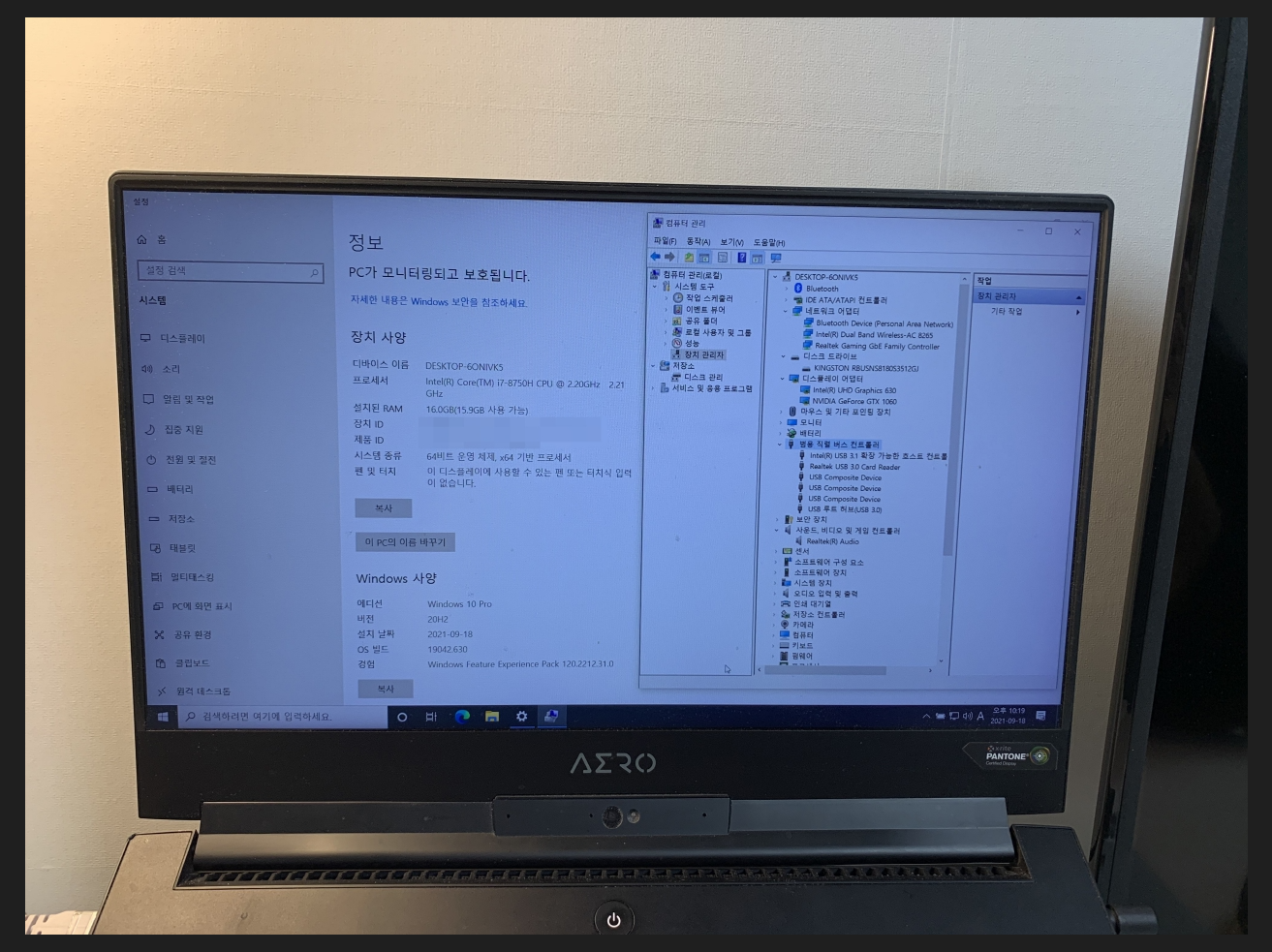
인터넷은 유선으로 바로 연결할 수 있었습니다.
드라이버는 EasyDrv7을 실행해 자동으로 모두 설치할 수 있었습니다.
그럼에도 불구하고 여전히 속도는 기대에 미치지 못했습니다.
그렇다고 발열이 심하거나 전원이 꺼지는 증상은 없었습니다.


너무 이상해서 HD Tune Pro를 실행해 봤습니다.
그런데 증폭이 좀 있긴 하지만 문제는 없을 것 같았는데 경고가 뜨고 있습니다.
아무래도 오래 사용하지는 못할 듯합니다.
신속한 휘경동 이문동 컴퓨터수리는 현장에서 해결했습니다.

《 한시간내 방문 현장수리 》
22년 운영 노하우와 기술력
대표번호 1666-7522
H.P 010-5468-0399
■ 컴퓨터수리
■ 노트북수리
■ 조립 및 판매
■ 윈도우 설치
■ 프로그램 설치
■ 데이터 복구
■ 업그레이드
■ 인터넷 랜공사
■ 공유기 설치
■ 네트워크 공유
■ 보증 A/S 대행
■ 각종 유지보수
■ 무료 원격수리
평일 : 오전 9:00 ~ 오후 7:00
주말,휴일 : 오전 9:00 ~ 오후 5:00
야간 : 오후 7:00 ~ 오전 3:00
서울,이문동,휘경동,인천,경기(의정부,양주,남양주,동두천,포천,구리,퇴계원,과천,광명,부천,일산,김포,고양,파주)
'노트북' 카테고리의 다른 글
| 이촌동 컴퓨터수리 서빙고동 출장 삼성 NT800G5M-X79L 노트북 렉 심할때 용량 업그레이드 (262) | 2023.10.01 |
|---|---|
| 성수동 컴퓨터수리 화양동 출장 삼성 NT750QCJ-KC78 노트북 속도가 느려졌을때 윈도우10 다운그레이드 (262) | 2023.09.29 |
| 답십리동 컴퓨터수리 용답동 출장 HP ProBook 6570b 노트북 시스템 손상 윈도우7 설치 (258) | 2023.09.25 |
| 목동 컴퓨터수리 염창동 출장 삼성 NT750XEE-X71AG 노트북 오피스 캐드 설치 (242) | 2023.09.22 |
| 상암동 컴퓨터수리 수색동 출장 Acer Aspire A515-45 노트북 윈도우10 설치 (167) | 2023.09.15 |




댓글